
IMAP4 / POP3 / SMTP
IMAP4とPOP3は、電子メールを受信するためのプロトコルです。数字はバージョンを示しますが、最近では「IMAP」「POP」と省略して表記されることが一般的です。一方、SMTPはメールを送信するためのプロトコルです。
IMAPはメールをサーバー上で管理するための標準化プロトコル、POPはメールをクライアント側で管理するための標準化プロトコルです。プロトコルとは通信の「手順」や「約束事」を指します。これらはいずれも標準化されているため、汎用性が高く、すべてのメールクライアントで利用できます。
Gmail アプリ
「Gmail アプリ (Android/iOS)」は、複数のメールアカウントを登録して利用できます。
モバイルデバイスとデスクトップ PC など、複数の端末で同じメールアカウントを利用する場合は、メール本体をサーバーで管理する IMAP の利用が適しています。
本記事では、Gmail アプリに OCN メールをセットアップした具体例を紹介します。記載する設定情報は汎用性が高いため、Gmail アプリだけでなく、他のメールクライアント(例:Thunderbird)にも適用可能です。
具体例
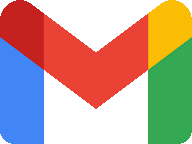
GmailアプリにOCNメールを追加する方法
- Gmailアプリを起動する
- 「+別のアカウントを追加」をタップする
上部の(メールを検索)の横のアカウントアイコンをタップ → 下方に見つかる

- メールのセットアップ → 「その他」をタップする

- メールアドレスの追加
OCNメールアドレスを入力 → 次へ

- このアカウントの種類を選択します(IMAPをお勧めします)

- パスワード(OCNメールのパスワード)→ 次へ
Googleパスワードマネージャーのダイアログが表示される場合は「なし」を選択

- 受信サーバーの設定
[imap.ocn.ne.jp] に修正する(デフォルト表示では動作しません)→ 次へ

- 送信サーバーの設定
[smtp.ocn.ne.jp] に修正する(デフォルト表示では動作しません)→ 次へ

- アカウントのオプション → 次へ
既定値でよいが、必要に応じて修正する

- アカウントの設定が完了しました
「名前」は送信相手に表示されるので修正したほうがよい

- 以上
設定データ(参考)

ThunderbirdなどのメールクライアントにOCNメールをセットアップする場合、以下の情報が必要となる。
IMAP/POP の詳細解説

IMAPとPOPは、電子メールを受信するためのプロトコルです。送信プロトコルは SMTP です。
簡単に言えば、IMAPは複数のデバイスでメールを同期して管理するためのプロトコルであり、POPはメールを1つのデバイスにダウンロードして保存するためのプロトコルです。どちらを選ぶかは、個人のニーズと好みによります。
メールサーバー上のメールボックスとメールクライアントとの間で連携するために使用されます。(例:Outlook、Thunderbird)
IMAPを使用すると、メールボックス内のメールがサーバーに保存されたままで、複数のデバイスでメールを同期できます。つまり、メールを受信するだけでなく、サーバー上のメールボックス内のフォルダやメールの状態も同期されます。これにより、複数のデバイスで一貫したメールの管理が可能です。
POPを使用すると、メールサーバーからメールをダウンロードして、受信したメールはサーバーから削除されます。このため、一度受信したメールは通常、1つのデバイスにのみ保存され、他のデバイスでメールを閲覧することはできません。
まとめ


メールの送受信にはそれぞれ異なるプロトコルが用いられます。IMAPとPOPは受信専用で、IMAPはサーバー上でメールを管理し、複数デバイス間で同期できるのが特徴です。一方POPはメールを端末側で管理し、シンプルながら同期性に欠けます。SMTPは送信用のプロトコルで、これらと組み合わせて使われます。
GmailアプリはAndroidやiOSで複数のメールアカウントを一元管理できる便利なツールです。特にスマートフォンとPCの両方で同じメールを扱いたい場合、IMAP設定が推奨されます。この記事では、GmailアプリにOCNメールをセットアップする具体例を紹介し、その設定方法がThunderbirdなど他のメールクライアントにも応用可能であることを解説します。
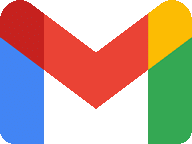
Gmail アプリで複数のメールアカウントをセットアップする方法と設定情報
Gmailアプリで複数アカウントをセットアップする方法を紹介。モバイルとPCで同じメールアカウントをチェックできるようになる!
このサイトを検索 | Search this site








![[EventId 7000] Service Control Manager が記録された場合の対処方法](https://blogger.googleusercontent.com/img/b/R29vZ2xl/AVvXsEiN6dqRB2WfXdfAKB10FDjdJ2p22frW5ahcNd07xf7-Dux9uDfiM1RGf7v6iO-QRooVfr3FsZNkpRKcO8Or0JcmQeJ5ud_ns3dfE7tQwoVZB2bsZbTKUaxVjG_CqSTho3hre6kT7T4mOBGz/w680/redyellow_317x.gif)




0 コメント